Đồng bộ sản phẩm từ Fchat lên Facebook Catalog
Cách đồng bộ sản phẩm từ Fchat lên Facebook Catalog
Bước 1. Tạo sản phẩm trước khi đồng bộ
Một số lưu ý về sản phẩm để đảm bảo sản phẩm có thể đồng bộ lên Facebook thành công.
-Sản phẩm/Mẫu mã cần có giá > 0đ
-Sản phẩm cần có ảnh + mô tả + mã sản phẩm
-Sản phẩm liên quan đến Thuốc hoặc một số sản phẩm nhạy cảm có thể sẽ bị Facebook từ chối hiển thị.
Bước 2: Bạn truy cập vào mục Đơn hàng>> Sản phẩm>> ấn nút Đồng bộ sản phẩm>> Chọn page cần kết nối
Bạn tick chọn và đồng bộ một số sản phẩm bạn muốn, nếu không chọn sẽ là đồng bộ tất cả sản phẩm. (đồng bộ tối thiểu 6 sản phẩm)

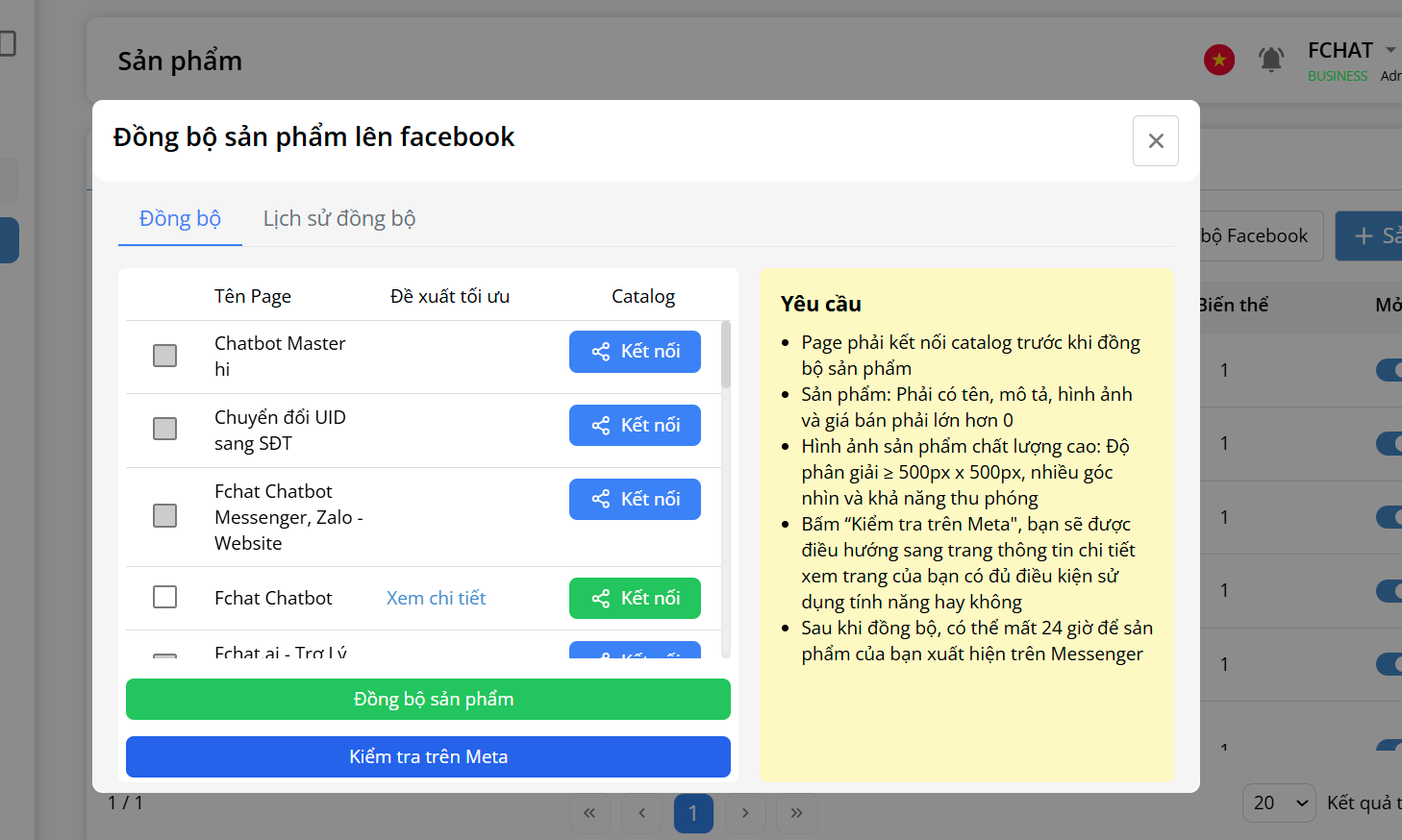
Trong cửa sổ hiện ra, bạn thực hiện lần lượt theo các bước sau:
-
-Chọn Continue as.../Tiếp tục dưới tên...
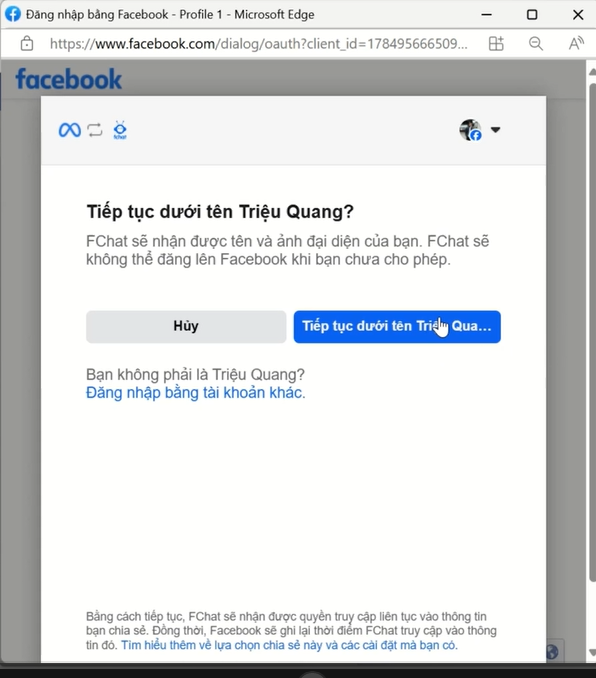
-
Chọn Next/Tiếp tục
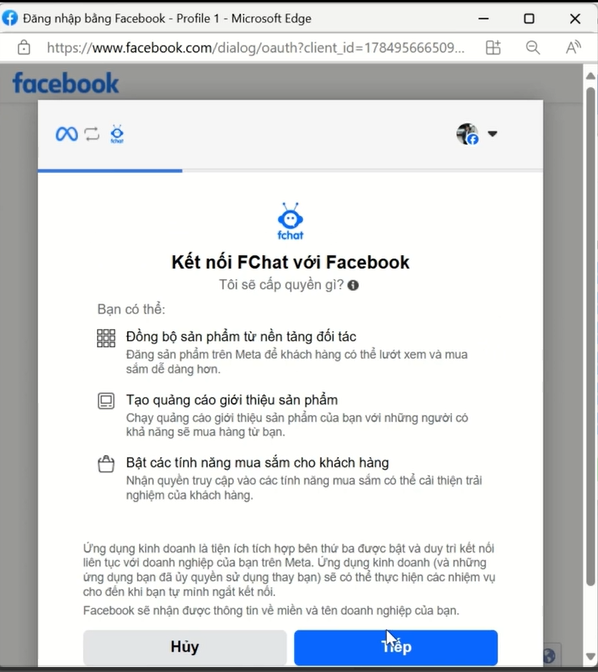
Chọn Trang bạn muốn đồng bộ sản phẩm lên. Sau đó chọn Tiếp
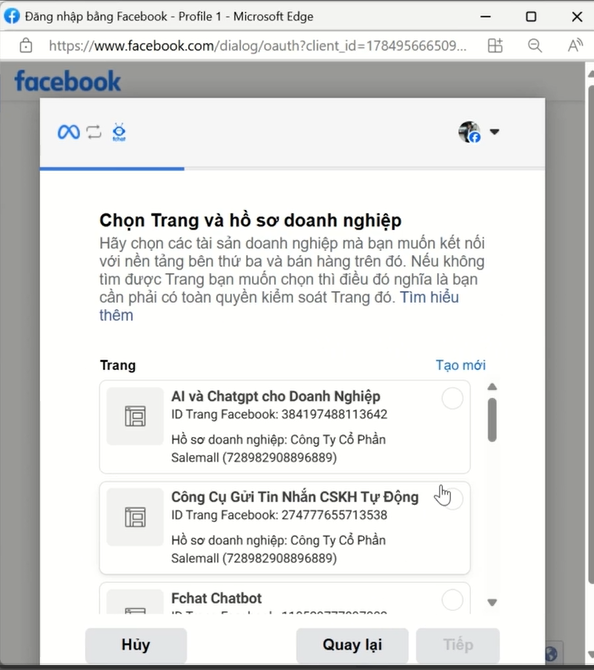
Lưu ý:
-Bạn không thể chọn trang nếu bạn không có quyền ADMIN trên Business Manager và Trang.
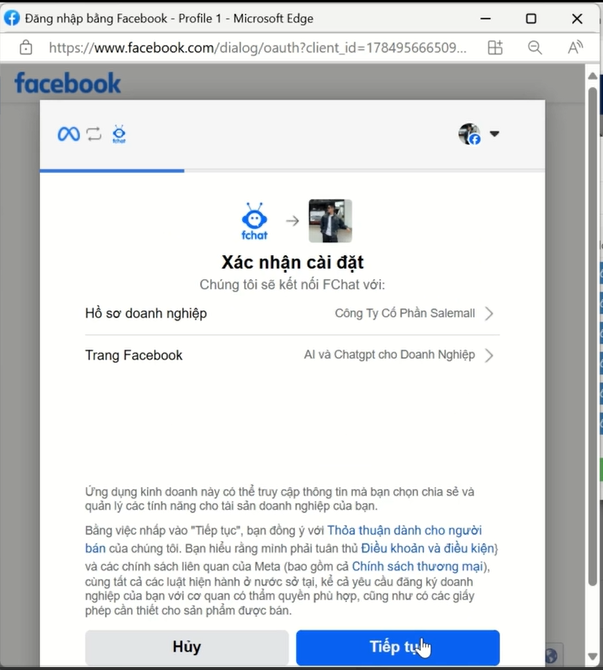
Nhập email, địa chỉ của bạn sau đó chọn Tiếp
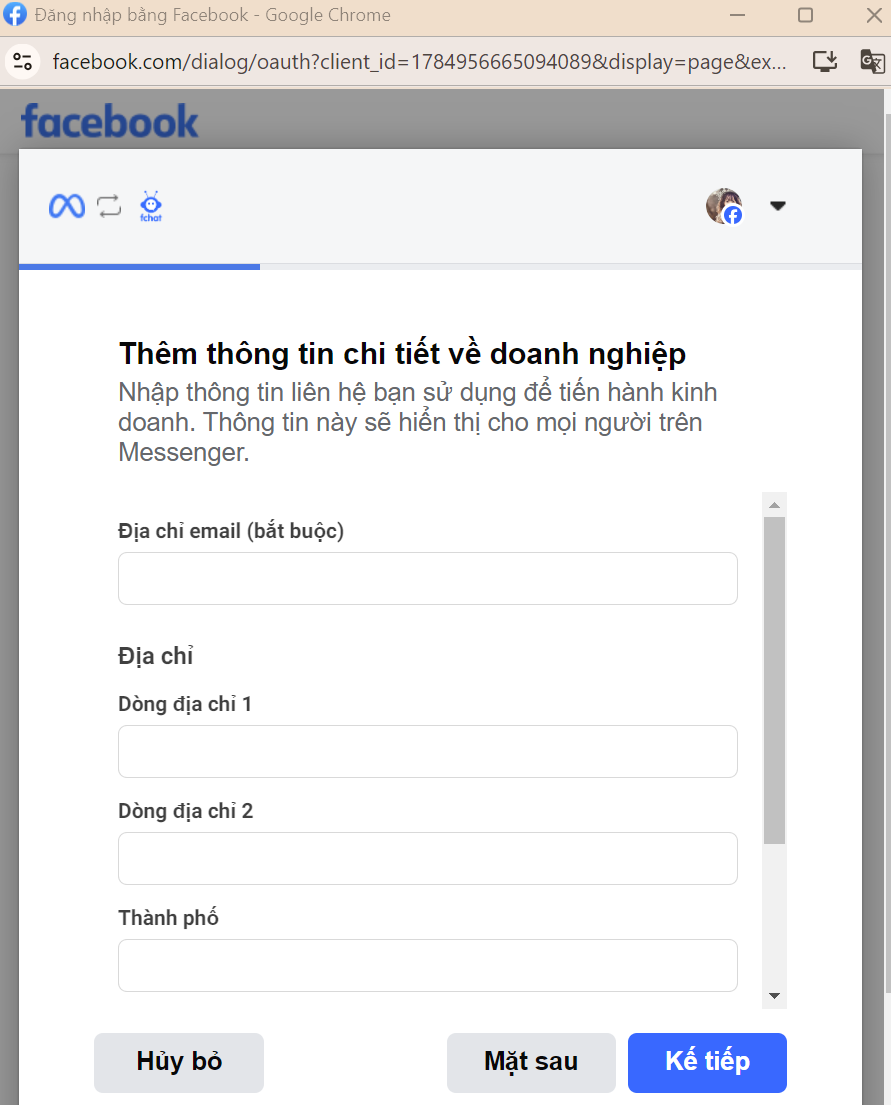
Cấp quyền truy cập để Fchat có thể đồng bộ sản phẩm lên Facebook Catalog. Sau đó chọn>> Tiếp
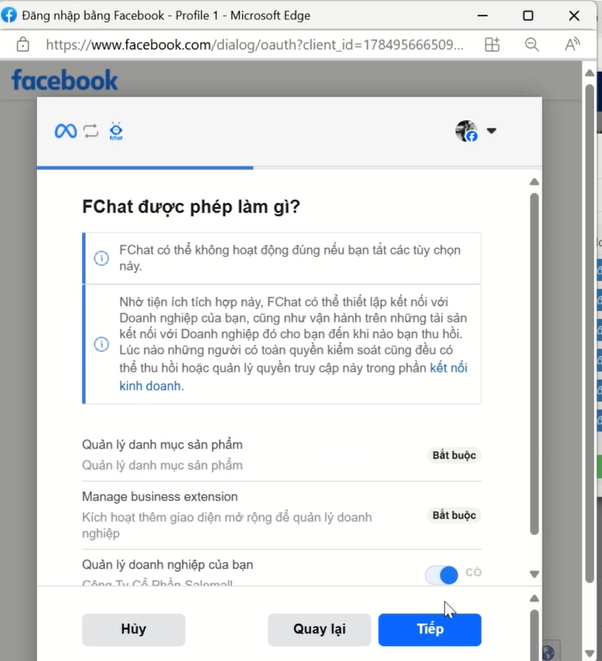
Kết nối thành công! Bấm Tiếp để xác nhận
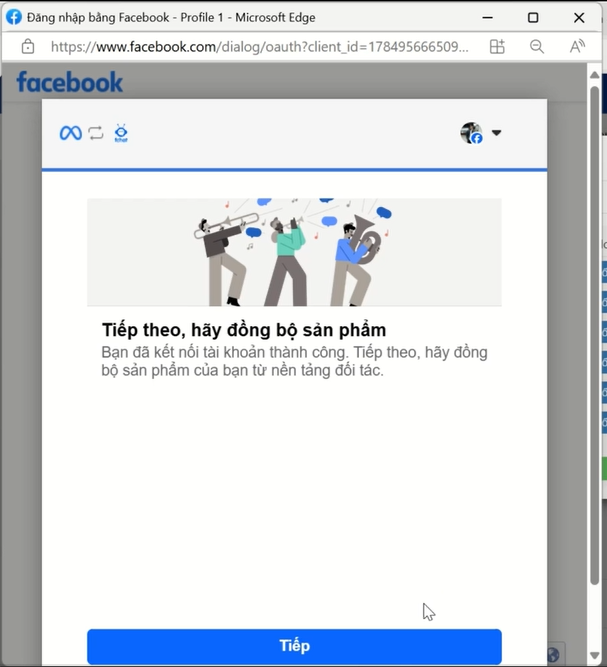
Sau khi đồng bộ bạn có thể kiểm tra kết quả đồng bộ
Bạn có thể kiểm tra danh sách sản phẩm đã được đồng bộ, cũng như các sản phẩm đang bị lỗi trên BM tại link này: https://business.facebook.com/commerce/catalogs/
Click vào sản phẩm có dấu đỏ để xem chính xác tại sao sản phẩm bị từ chối hiển thị
Một số lỗi thường gặp:
-Mẫu mã không có ảnh hoặc mô tả
-Sản phẩm có giá 0đ